أتمتة تبديل IP ، DNS ، تغيير ملف تعريف الشبكة في Windows
منوعات / / February 12, 2022
هل لديك إعدادات اتصال Wi-Fi أو LAN مختلفة في منزلك ومكتبك؟ هل تميل إلى تغيير إعدادات DNS في كثير من الأحيان أثناء تصفح الإنترنت؟ إذا كان عليك تكوين إعدادات الاتصال بالشبكة بشكل منتظم ، فيجب أن يكون من الآمن افتراض أن القيام بذلك يدويًا في كل مرة ليس مناسبًا.
يستغرق فتح نوافذ تكوين IP وقتًا ممتعًا ومن ثم تكوين كل هؤلاء عنوان IP و DNS يدويًا مرارًا وتكرارًا يمكن أن يصبح مزعجًا حقًا. اليوم سأجعل الحياة بسيطة لجميع أصدقائي الذين يحتاجون إلى تغيير تكوين بطاقة الشبكة الخاصة بهم كثيرًا.
NetSetMan هو برنامج Windows مجاني بسيط يحفظ ملفات تفاصيل اتصال محول الشبكة ثم يقوم بتغييره تلقائيًا لك بنقرة زر الماوس. لذلك دعونا نرى كيف يتم ذلك.

قم بتنزيل وتثبيت NetSetMan للبدء. عند تشغيل التطبيق ، ستلاحظ أنه يوفر ست مجموعات من الملفات الشخصية التي يمكنك تكوينها. لبدء التكوين ، انقر فوق المجموعة 1 وحدد الشبكة التي ترغب في تكوينها.
قدم الآن جميع التفاصيل التي ترغب في تكوينها في البطاقة ، مثل تفاصيل IP وتفاصيل DNS والخيارات المتقدمة الأخرى. سيتم حفظ جميع التغييرات تلقائيًا في التطبيق.
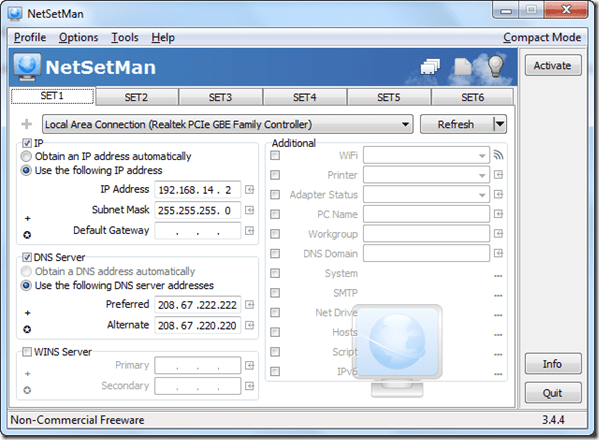
إذا كنت ترغب في تغيير إعدادات أكثر من بطاقة شبكة واحدة عند تنشيط مجموعة معينة ، فانقر فوق زر علامة الجمع بجوار عنصر التحكم في القائمة المنسدلة لاختيار البطاقة. ستتم إضافة نافذة تكوين نافذة جديدة إلى مجموعة معينة ويمكنك تكوين الإعدادات لبطاقة بيانات مختلفة ترغب في تغييرها مع المجموعة المحددة. يرجى عدم إنشاء تعارضات أثناء تكوين بطاقات البيانات لمجموعة معينة.
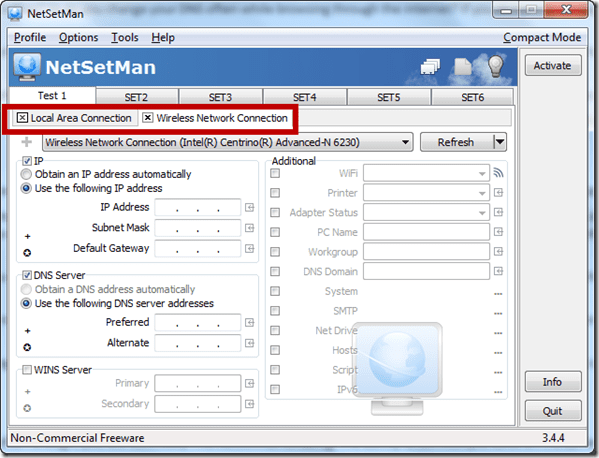
يمكنك تعيين 6 ملفات تعريف مختلفة في وقت واحد باستخدام الأداة وفي كل مجموعة يمكنك تكوين بطاقة البيانات بالكامل. يمكنك إعادة تسمية المجموعات بحيث يسهل الرجوع إليها أثناء التبديل. لإعادة تسمية مجموعة معينة ، انقر بزر الماوس الأيمن عليها وحدد إعادة تسمية للقائمة.
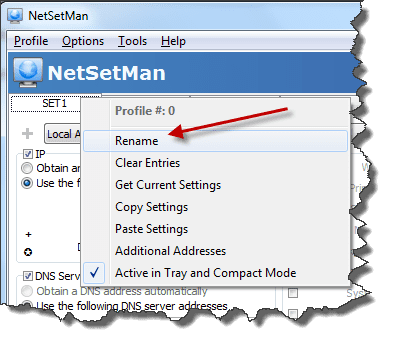
هناك بعض الخيارات المتقدمة التي يمكنك تكوينها داخل التطبيق ، والتي بصراحة ليس لدي أي فكرة عنها :). لذا جربهم بنفسك. أخيرًا ، عند الانتهاء من التكوين ، انقر فوق الملف الشخصي الذي تريد تنشيطه وانقر فوق زر التنشيط.
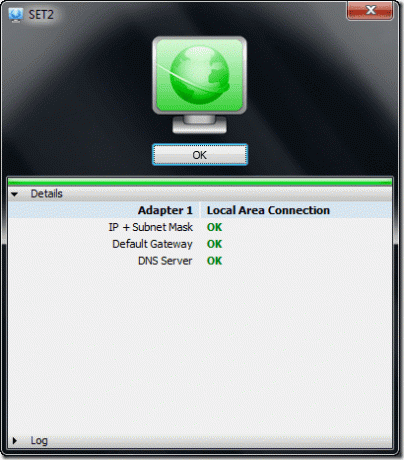
سيبدأ التطبيق بعد ذلك العملية ويغير تلقائيًا جميع إعدادات بطاقات الشبكة المكونة في المجموعة. يمكنك أيضًا تغيير الإعدادات باستخدام رمز التطبيق في علبة النظام من قائمة النقر بزر الماوس الأيمن.
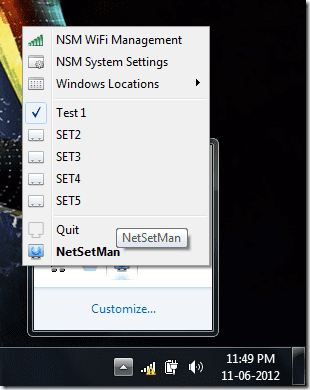
استنتاج
إذا كان عليك تغيير تفضيلات الاتصال لبطاقات الشبكة الخاصة بك بشكل متكرر ، فستجد بالتأكيد NetSetMan مذهلاً. القدرة على تعيين بطاقات متعددة على نفس الملف الشخصي تجعله الأفضل من الباقي.
آخر تحديث في 02 فبراير 2022
قد تحتوي المقالة أعلاه على روابط تابعة تساعد في دعم Guiding Tech. ومع ذلك ، فإنه لا يؤثر على نزاهة التحرير لدينا. يبقى المحتوى غير متحيز وأصيل.



